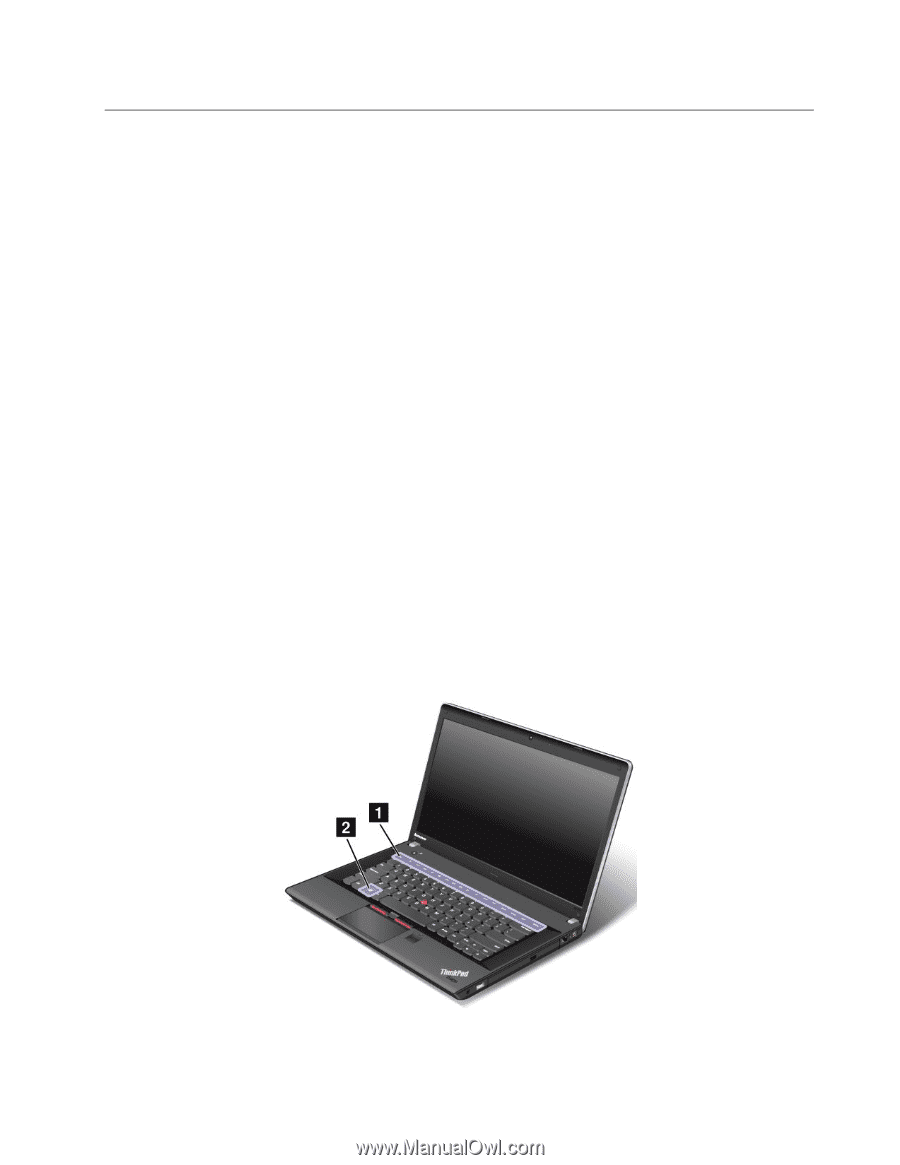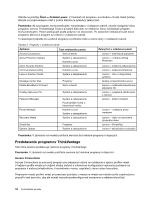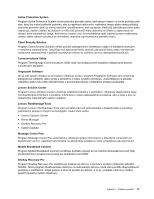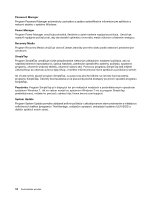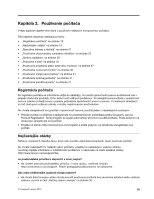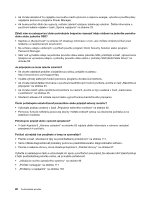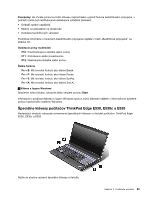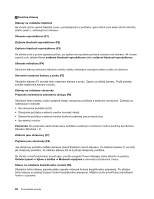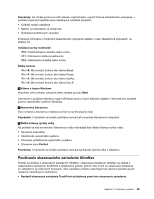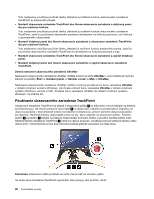Lenovo ThinkPad Edge E530 (Slovakian) User Guide - Page 37
Špeciálne klávesy a tlačidlá, Špeciálne klávesy počítačov ThinkPad Edge E430, E430c a E435
 |
View all Lenovo ThinkPad Edge E530 manuals
Add to My Manuals
Save this manual to your list of manuals |
Page 37 highlights
Špeciálne klávesy a tlačidlá Počítač obsahuje niekoľko špeciálnych klávesov a tlačidiel, ktoré vám pomôžu pracovať jednoduchšie a efektívnejšie. Môžete prepínať medzi predvoleným a starším režimom funkcií klávesov F1 - F12 počítača ThinkPad. V predvolenom režime môžete použiť špeciálne funkcie znázornené na jednotlivých klávesoch priamym stlačením príslušného klávesu. V staršom režime môžete použiť špeciálne funkcie znázornené na jednotlivých klávesoch stlačením a podržaním klávesu Fn, následným stlačením požadovaného funkčného klávesu a napokon uvoľnením oboch klávesov. Ak chcete v prostredí systému Windows prepnúť funkcie klávesov F1 - F12, postupujte takto: 1. Otvorte okno vlastností klávesnice počítača ThinkPad jedným z nasledujúcich spôsobov: • Kliknite na položky Štart ➙ Ovládací panel. V zobrazení ikon kliknite na položku Klávesnica. • Štyri sekundy podržte stlačený kláves Fn. 2. Kliknite na kartu ThinkPad F1-F12 keys. 3. Podľa pokynov na obrazovke nakonfigurujte požadované nastavenia. Ak chcete prostredníctvom programu ThinkPad Setup prepnúť funkcie klávesov F1 - F12, postupujte takto: 1. Zapnite počítač. Keď sa zobrazí obrazovka s logom ThinkPad, stlačte kláves F1. Otvorí sa hlavná ponuka programu ThinkPad Setup. 2. Vyberte položky Config ➙ Keyboard/Mouse ➙ Change to F1-F12 keys. 3. Podľa pokynov na obrazovke nakonfigurujte požadované nastavenia. 4. Uložte zmeny a ukončite program. Špeciálne klávesy počítačov ThinkPad Edge E430, E430c a E435 Nasledujúci obrázok zobrazuje umiestnenie špeciálnych klávesov a tlačidiel počítačov ThinkPad Edge E430, E430c a E435. Nižšie sú stručne opísané špeciálne klávesy a tlačidlá. Kapitola 2. Používanie počítača 21